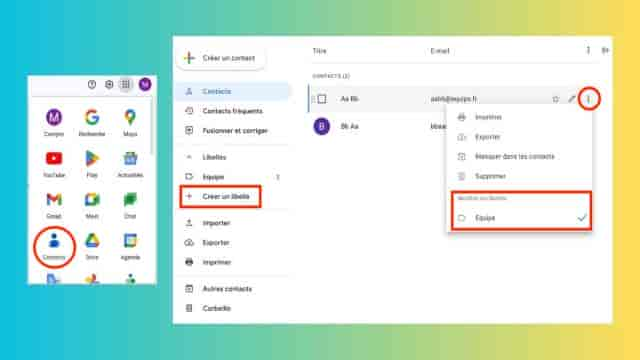Créer une liste de diffusion sur Gmail
Sur la messagerie Gmail, il est possible de regrouper les adresses email de personnes spécifiques, comme vos collègues, vos amis ou votre famille. Pour éviter de saisir chaque adresse individuellement, vous pouvez créer une liste de diffusion qui facilitera cette tâche et vous fera gagner du temps précieux.
Voici comment procéder :
- Accédez tout d’abord à Google Contacts via le menu situé en haut à droite de votre écran Gmail.
- Cliquez ensuite sur “Contacts”.
- Dans Google Contacts, cliquez sur “Créer un libellé” dans la colonne de gauche et donnez un nom à votre groupe.
- Rendez-vous ensuite dans l’onglet “Contacts” toujours dans la colonne de gauche.
- Ajoutez les contacts à votre groupe en utilisant le menu sous forme de trois points à droite du contact.
- Dans ce menu, choisissez votre groupe dans “Modifier les libellés”.
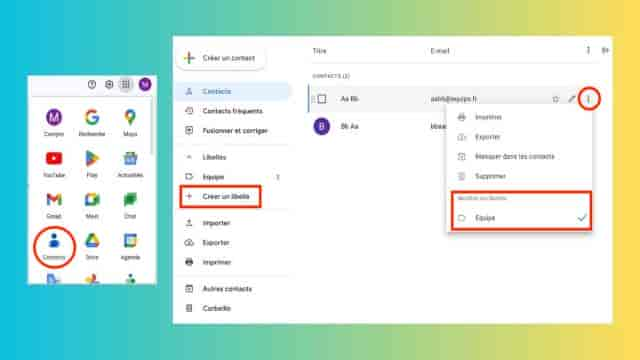
La procédure à suivre pour créer des groupes de contacts dans l’optique de listes de diffusion.
Pour utiliser votre nouvelle liste de diffusion, il vous suffit, lors de la rédaction d’un email, d’entrer le nom de votre groupe (ou seulement les premières lettres) et de le sélectionner. Votre email sera alors envoyé à tous les contacts du groupe.
Comment créer un groupe sur Gmail
Google vous permet de créer des groupes à partir de vos contacts Gmail. Vous pourrez ainsi discuter avec les membres du groupe dans l’espace “Conversations”. De plus, vous pourrez rédiger et recevoir des emails en provenance ou à destination du groupe, avec une adresse commune.
Suivez les étapes ci-dessous pour créer un groupe de contacts via Gmail :
- Rendez-vous sur la page “Groupes” de votre compte Google.
- Cliquez sur “Créer un groupe”, en haut à gauche de la page.
- Saisissez les informations demandées : le nom du groupe, son adresse email commune (en @googlegroups.com) et éventuellement une description.
- Paramétrez votre groupe en précisant sa confidentialité et les droits des membres qui le composent.
- Ajoutez des contacts, un message d’invitation, puis cliquez sur “Créer un groupe”.
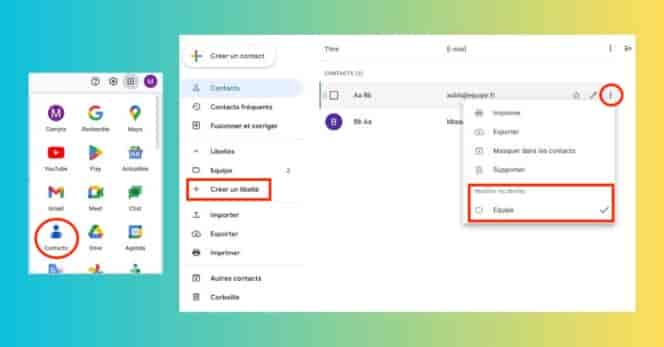
Suivez cette procédure pour créer votre groupe via Gmail.
Configurer votre adresse Gmail collaborative dans Google Groups
Vous pouvez ensuite créer une boîte de réception partagée pour votre groupe. Voici comment faire :
- Une fois votre groupe créé, sélectionnez-le sur la page principale de Groupes.
- En bas de la colonne de gauche, cliquez sur “Paramètres du groupe”.
- Dans les paramètres, cochez “Boîte de réception collaborative”, puis cliquez sur “Enregistrer les modifications”.
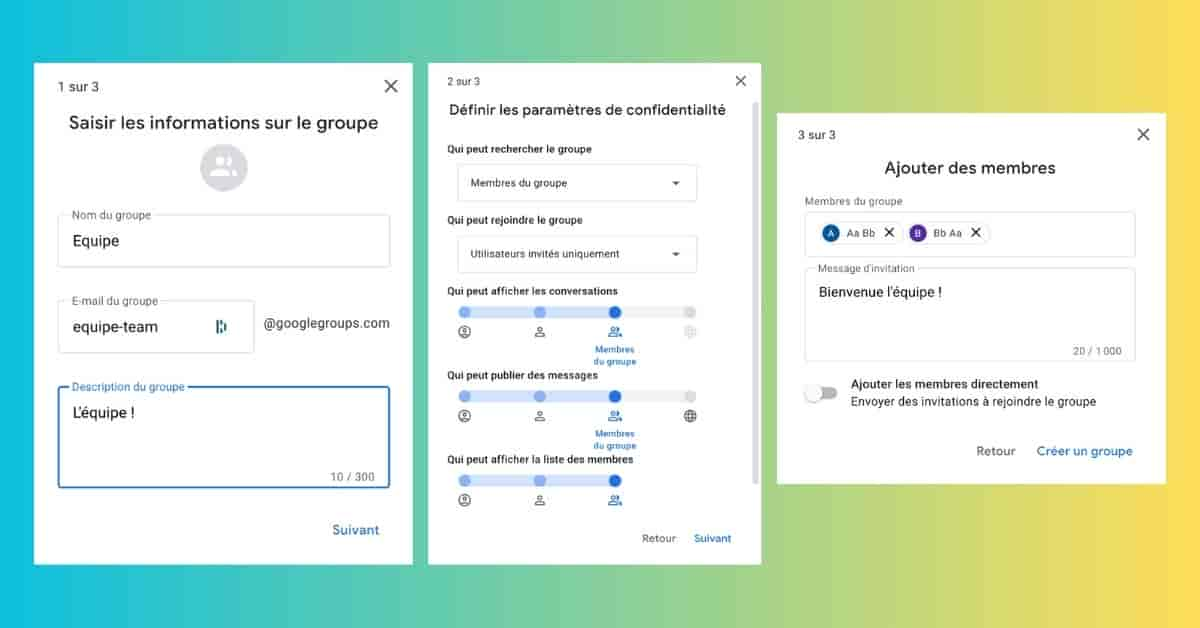
Dans les paramètres de Groupes, vous pouvez créer votre boîte de réception collaborative.
Dès lors, une tierce personne pourra envoyer des emails directement à votre adresse de groupe. Vous pourrez également discuter avec les membres de votre groupe grâce aux “Conversations”. Les membres seront également notifiés sur leur boîte email personnelle de l’envoi de nouveaux messages, qui pourront être rédigés au nom du groupe ou en votre nom propre.
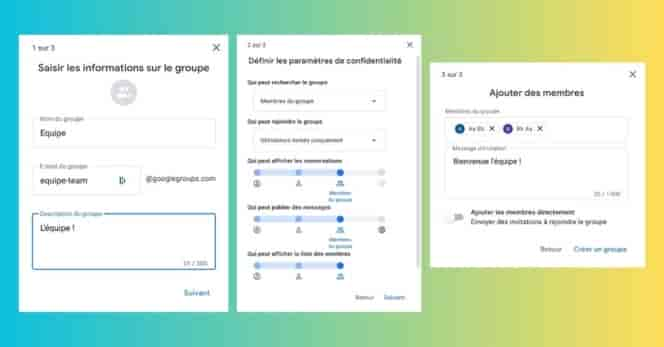
Vous avez désormais accès aux conversations avec vos contacts Gmail.
Édicter les règles de publication
Dans les “Paramètres du groupe”, vous pouvez modifier les règles de publication. Certains points peuvent être importants pour la boîte email collaborative.
- Pensez à autoriser les publications par e-mail.
- Gérez les droits des membres du groupe : qui peut joindre des fichiers, qui peut publier en tant que groupe.
- Vous pouvez également choisir l’expéditeur par défaut, en sélectionnant soit l’adresse de l’auteur, soit l’adresse du groupe…
Comment supprimer un groupe sur Gmail
Pour supprimer un groupe créé sur Gmail, il vous suffit de suivre ces étapes simples :
- Dans la colonne de gauche de la page “Groupes”, choisissez “Paramètres du groupe”.
- Sélectionnez ensuite l’onglet “Supprimer le groupe”.
- Enfin, cliquez sur le bouton “Supprimer le groupe”.
Attention, veuillez noter que toute suppression de groupe est définitive, et il faudra en recréer un en suivant la procédure ci-dessus depuis le début.